Cara memperbaiki kesalahan ‘Mengatur pengaturan pengguna ke driver gagal’ aktif Windows

Banyak Windows pengguna, terutama yang memiliki laptop Lenovo dan Sony, melaporkan bahwa mereka mendapatkan kesalahan dialog aneh yang mengatakan ‘Mengatur pengaturan pengguna ke driver gagal’. Di permukaan, masalahnya tidak tampak serius, tetapi pengguna cukup terganggu oleh kotak dialog peringatan sesekali. Jadi kami menyelidiki sedikit dan menemukan bahwa kesalahan yang terkait dengan touchpad (khusus dibuat oleh Alpen) terutama muncul di laptop Lenovo dan Sony. Kesalahan berasal dari driver touchpad Alps yang memiliki beberapa bug dan masalah kompatibilitas. Dalam hal ini, kami memberikan Anda petunjuk terperinci tentang cara memperbaiki kesalahan ‘Mengatur pengaturan pengguna ke driver gagal’ pada Windows komputer. Jadi mari kita mulai.
Pemecahan Masalah Mengatur Pengaturan Pengguna ke Driver Gagal pada Windows (Pada tahun 2021)
Kami telah menyertakan tiga cara berbeda untuk menyelesaikannya kesalahan ‘Mengatur pengaturan pengguna ke driver gagal’ di atas Windows. Metode pertama memungkinkan Anda untuk menghapus layanan penunjuk Alpine secara permanen sehingga Anda tidak mendapatkan kesalahan lagi. Metode kedua memungkinkan Anda untuk sepenuhnya menonaktifkan layanan, dan metode terakhir memungkinkan Anda untuk mempertahankan layanan touchpad Alpine tetapi dengan driver yang diperbarui.
Semua yang dikatakan, sekarang mari kita beralih ke langkah-langkahnya. Seperti biasa, Anda dapat menggunakan daftar isi di bawah ini untuk menavigasi di antara metode yang dirinci dalam artikel ini.
Hapus Driver Penunjuk Alpine
1. Pertama-tama, klik kanan pada Taskbar dan Buka Pengelola Tugas.
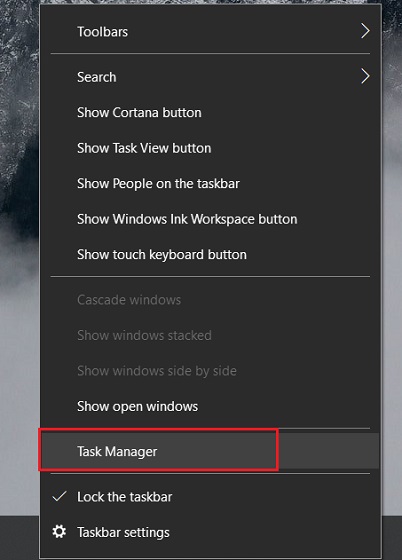
2. Pada tab “Proses”, cari “Driver Perangkat Penunjuk Alpine” dan pilih itu. Kemudian, klik tombol “Akhiri Misi” di sudut kanan bawah.
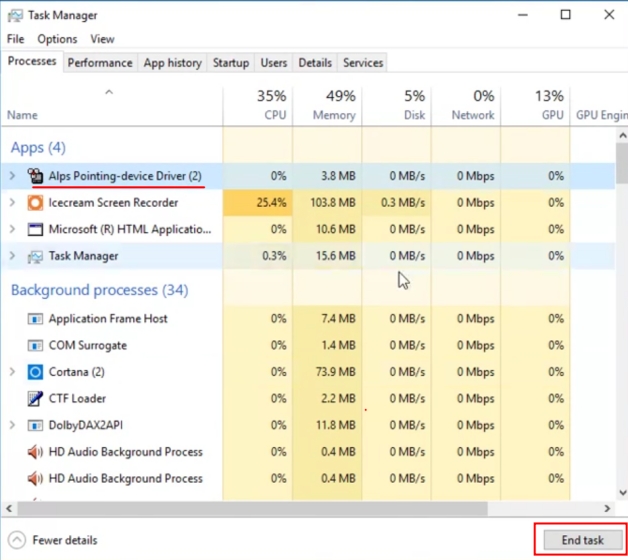
3. Demikian pula, cari “ApMsgFwd” di tab “Proses” yang sama dan akhiri tugas.
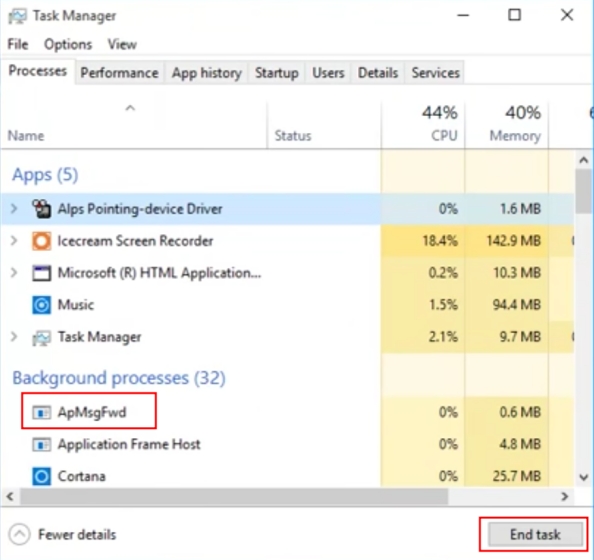
4. Selanjutnya, buka tab “Rincian” di Pengelola Tugas dan cari “HidMonitorSvc.exe”. Sekali lagi, selesaikan misi.
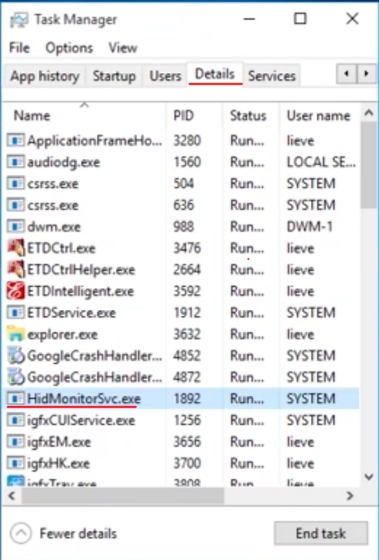
5. Setelah melakukan itu, buka drive “C” dan arahkan ke “File Program”. Di sini, cari folder “Apoint2K”. Jika folder tidak tersedia di sana, lihat ke dalam folder “Program Files (x86)”.
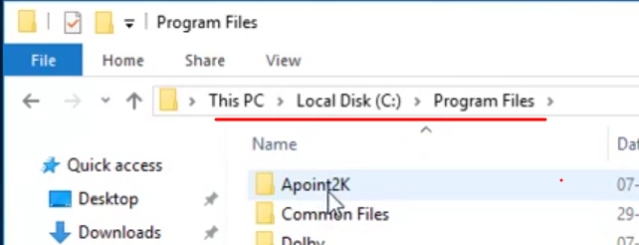
6. Sekarang, hapus saja folder “Apoint2K” dan Anda sudah selesai. Akhirnya, dengan semua proses ditutup dan tidak ada folder program, Anda tidak akan mendapatkan kesalahan ‘Mengatur pengaturan pengguna ke driver gagal’ lagi Windows KOMPUTER. Ingat, bagaimanapun, Anda memerlukan akun Administrator untuk melakukan penghapusan.
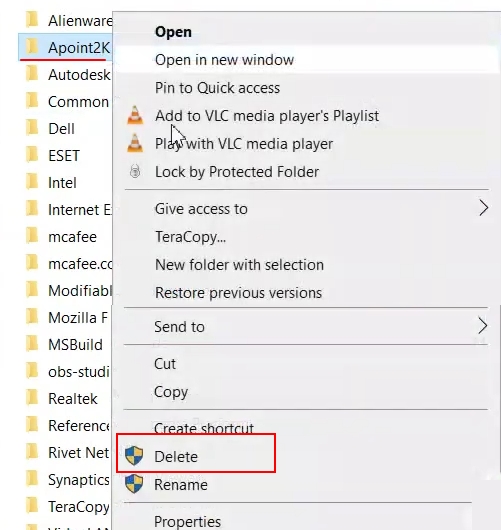
Ganti nama file Apoint.exe
Jika metode di atas tidak menyelesaikan masalah, coba ganti nama file Apoint.exe yang memberikan kesalahan “Mengatur pengaturan pengguna ke driver gagal” yang mengganggu pada Windows laptop. Ini akan mencegah Windows untuk memanggil Alpine Pointing Driver karena nama file telah diubah. Berikut adalah langkah-langkah untuk mengikuti.
1. Pertama-tama, buka File Explorer dan arahkan ke drive C. Di sini, buka “File program“Dan temukan folder “Apoint2K”. Jika folder Apoint2K tidak ada, coba cari di folder “Program Files (x86)”.
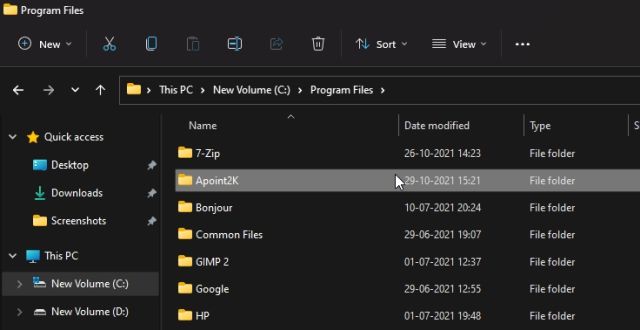
2. Selanjutnya, klik kanan pada “Apoint2KZK“Dan pilih “Properti”.

3. Sekarang mari kita beralih ke “Penjaga“Dan klik “Lanjutan”.
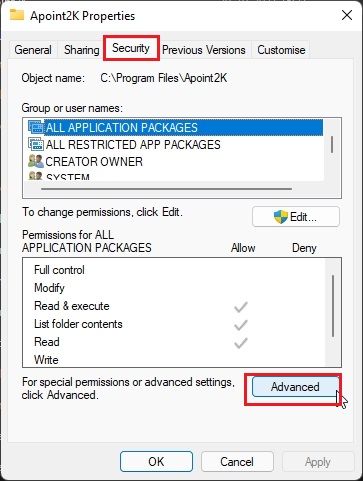
4. Pada jendela Pengaturan Keamanan Lanjutan, klik “Mengubah“.
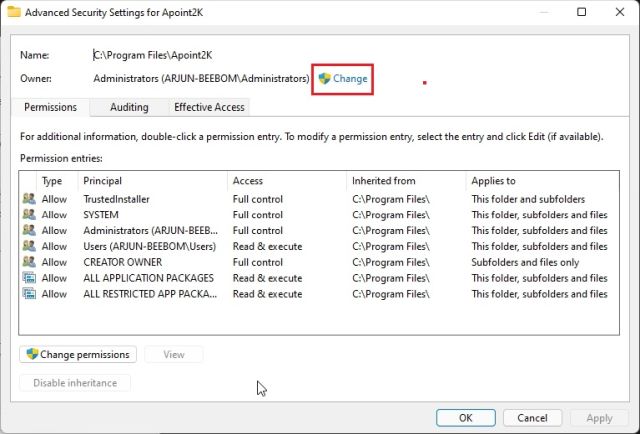
5. Anda akan mendapatkan opsi untuk memasukkan nama objek. Memasuki “Semua orang“Dan klik “Periksa Nama”. Ini akan memvalidasi nama objek. Sekarang, klik “OK” dan Semua orang akan menjadi pemiliknya, memungkinkan kita untuk mengubah folder dan isinya.
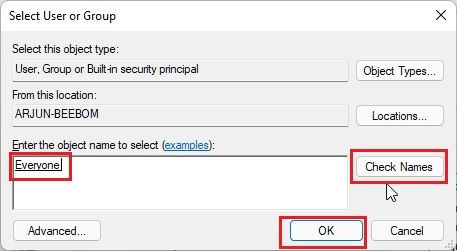
6. Selanjutnya klik tombol “Menambahkan“Di jendela Pengaturan Keamanan Lanjutan.
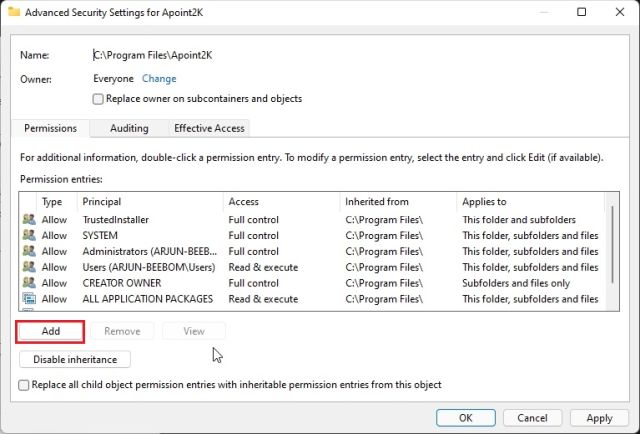
7. Kemudian klik “Pilih kepala sekolah“Dan masukkan “Semua orang” dengan cara yang sama seperti yang kita lakukan di atas. Di bawah “Jenis”, pilih “Izinkan” dari menu tarik-turun. Terakhir, pilih kotak centang “Kontrol penuh” dan klik “OK”.
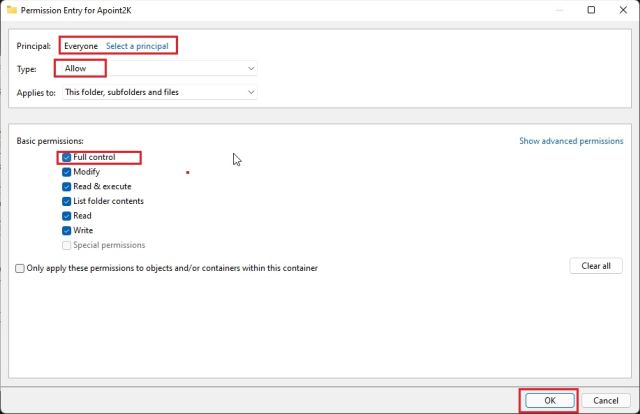
8. Sekarang klik “OK” saat membuka yang lain windows. Kemudian, buka folder “Apoint2K” dan cari “Apoint.exe” file. Ubah namanya menjadi apa pun yang Anda suka. Misalnya, saya menamainya “nothing.exe”.
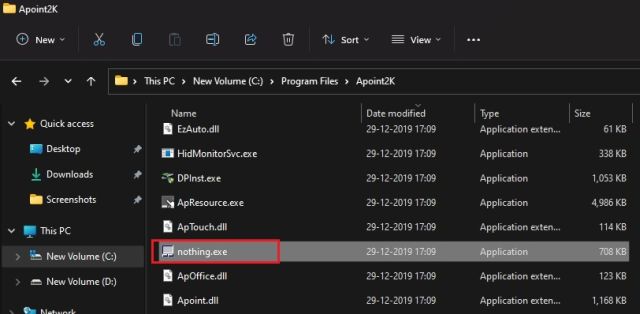
9. Akhirnya, Hidupkan Kembali komputer Anda dan mulai sekarang Anda tidak akan menghadapi kesalahan “Set User Settings to Driver Failed” on Windows komputer.
Matikan layanan
jika kamu tidak ada akses ke akun Administrator dan tidak dapat melanjutkan dengan penghapusan maka Anda dapat pergi ke rute lain. Anda dapat menonaktifkan layanan ‘Alps’ yang berjalan di PC Anda. Dengan cara ini layanan tidak akan berjalan dan Anda tidak akan mendapatkan kesalahan ‘Mengatur pengaturan pengguna ke driver gagal’ aktif Windows KOMPUTER.
1. Pertama, akhiri semua proses dengan langkah-langkah berikut 1-4 dari atas. Kemudian, tekan tombol “Windows” dan “R” secara bersamaan untuk membuka jendela “Run”. Di sini, ketik services.msc dan tekan enter.
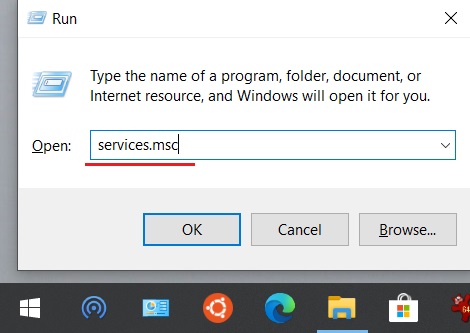
2. The Windows Jendela layanan akan terbuka. Di Sini, cari “Layanan Pemantauan SMBus Alpine” dan klik kanan padanya untuk membuka “Properties”.
3. Sekarang klik “Stop” dan ubah “Startup Type” menjadi “Cacat“. Kemudian, klik tombol “Oke”.
4. Selanjutnya, buka Task Manager dan buka tab “Startup”. Di Sini, temukan “Perangkat Penunjuk Alpine” dan menonaktifkannya segera. Terakhir, restart komputer Anda. Sekarang kesalahan ‘Mengatur pengaturan pengguna ke driver gagal’ tidak akan terjadi pada PC Anda.
Instal ulang drivernya
Seperti yang kita semua tahu, ada beberapa bug dengan driver touchpad Alps yang menyebabkan kesalahan ‘Mengatur pengaturan pengguna ke driver gagal’. Dan saya menyebutkan bahwa menghapus folder program atau menonaktifkan layanan akan dengan mudah menghentikan dialog yang terus-menerus. Namun, menghapus atau menonaktifkan layanan bukanlah pilihan bagi banyak pengguna nyata gunakan layanan Alpen untuk gerakan touchpad yang berbeda. Jadi jika Anda ingin memperbaiki kesalahan dan juga ingin mempertahankan layanan penunjuk Alpine, ikuti langkah-langkah ini.
1. Klik kanan pada menu mulai dan buka “Manajemen peralatan“.
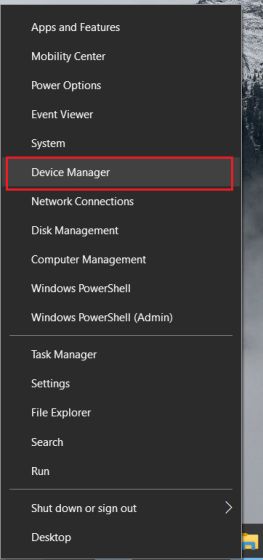
2. Di sini, perluas menu “Mouse and other pointing devices” dan klik kanan pada “Perangkat Penunjuk Alpine“. Kemudian pilih “Copot pemasangan perangkat”.
3. Setelah selesai, klik “Tindakan” di bagian atas dan pilih “Pindai perubahan perangkat keras“. Anda akan melihat bahwa ‘Perangkat penunjuk Alpine’ telah diinstal ulang secara otomatis oleh PC Anda.
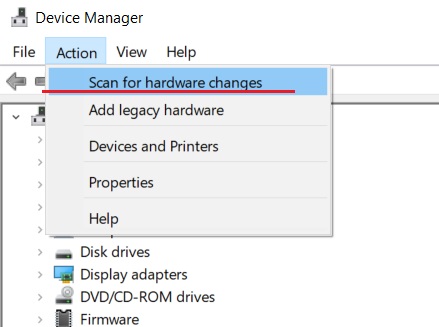
4. Kali ini, klik kanan pada ‘Alpine Pointing Device’ dan pilih “Perbarui driver“.
5. Di sini, klik “Cari driver secara otomatis” dan punya anda Windows komputer akan mulai mengunduh driver Alps terbaru dari internet. Setelah instalasi, restart komputer Anda.
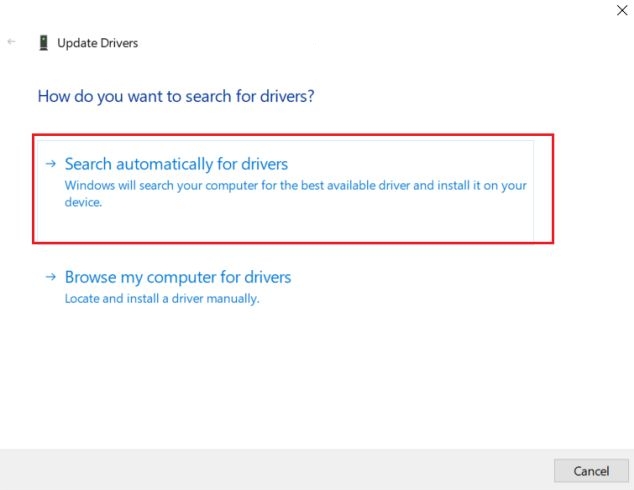
6. Sekarang Anda tidak akan mendapatkan kesalahan ‘Mengatur pengaturan pengguna ke driver gagal’ aktif Windows KOMPUTER. Dalam kasus, kesalahan tetap ada maka Anda tidak punya pilihan selain mengikuti metode di atas – hapus program atau nonaktifkan layanan.
Selesaikan Atur pengaturan pengguna ke kesalahan driver yang gagal pada laptop Lenovo dan Sony
Jadi begitulah cara Anda dapat memperbaiki kesalahan ‘Mengatur pengaturan pengguna ke driver gagal’ aktif Windows komputer, terutama laptop Lenovo dan Sony dengan driver touchpad Alpine. Selain itu, jika driver touchpad Alpen diinstal secara tidak sengaja di Windows desktop tidak perlu dikhawatirkan. Anda dapat mengikuti langkah-langkah yang sama yang disebutkan di atas untuk menghentikan peringatan dialog persisten. Pokoknya sekian dari kami. Jika Anda ingin belajar cara mempercepat Windows 10 komputer kemudian buka artikel tertaut kami. Selanjutnya, Anda juga dapat melihat artikel terpisah kami tentang cara memperbaiki masalah umum di Windows sepuluh.




